Page 1

MP3 und Video Player mit
FM Radio
MP180
Bedienungsanleitung
Bitte lesen Sie diese Anleitung sorgfältig, bevor Sie das Gerät
benutzen.
Page 2
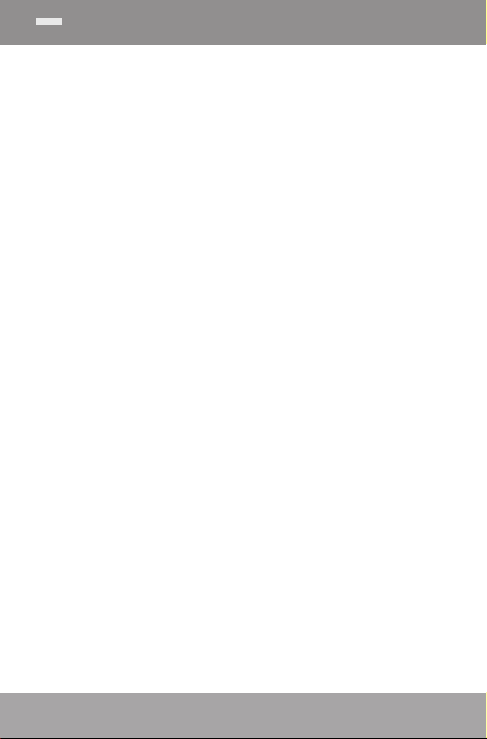
Inhaltsverzeichnis
INHALTSVERZEICHNIS .............................................2
PACKUNGSINHALT ..................................................4
EIGENSCHAFTEN .....................................................5
BEDIENELEMENTE AUF EINEN BLICK ......................6
Tastensperre (Hold) ................................................ 8
Batterie laden .........................................................9
AUFLADEN ÜBER PC .......................................9
Spieler EIN/Aus schalten ...................................... 10
Neueinstellung des Spielers ................................10
HAUPTMENÜ ..........................................................11
Hauptmenü Tasten ............................................... 11
MUSIK MODUS ......................................................12
Musik Browser Tasten ............................................ 12
Musikwiedergabe (Music Playback) ................ 14
Kurz wahlmenü .............................................. 16
FOTO MODUS ........................................................18
Foto Browser Tasten .............................................. 18
Bild betrachten Tasten ......................................... 19
FILME MODUS ........................................................20
Filme Browser Tasten ............................................20
Video Playback Tasten ........................................21
RADIO MODUS ......................................................22
Radio Tuning Tasten .............................................22
Kurz wahlmenü ......................................................24
E-BOOKS MODUS .................................................26
E-Book Browser Tasten .........................................26
E-Book Lese Tasten ...............................................27
AUFNAHME MODUS..............................................28
Page 2
Page 3
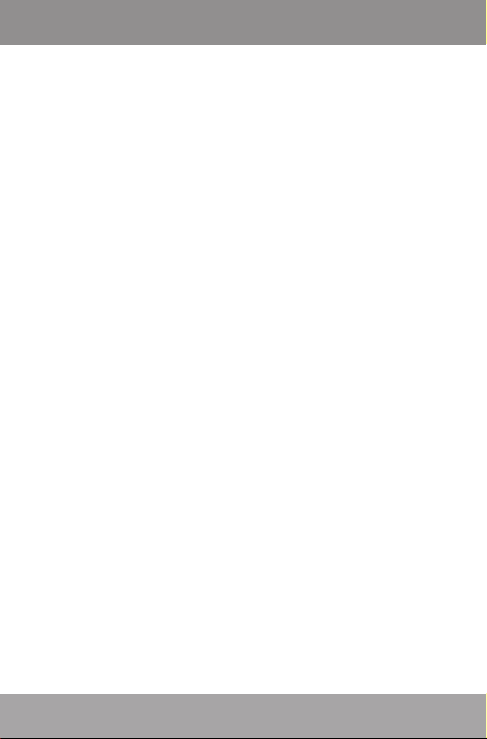
Inhaltsverzeichnis
Stimmabspiel Tasten ............................................28
Kurz wahlmenü ......................................................29
EXPLORER MODUS ................................................31
Explorer Tasten ...................................................... 31
EINSTELLUNGEN MODUS ......................................32
DATEIEN AUF DEN SPIELER ÜBERTRAGEN ............35
Übertragen mit Microsoft Windows ...................36
Übertragen mit Macintosh OS X ........................37
Vom PC trennen ...................................................37
Microsoft Windows .......................................37
Macintosh OS X .............................................38
VIDEO KONVERTIERUNG ...................................... 39
FEHLERBEHEBUNG .................................................40
SPEZIFIKATIONEN ..................................................43
Page 3
Page 4
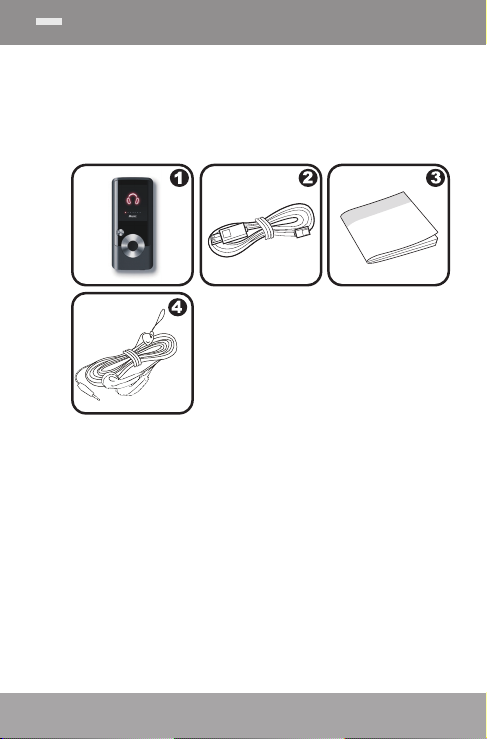
Packungsinhalt
Bitte stellen Sie sicher, daß alle unten aufgeführten Teile in der Packung enthalten sind. Sollte
ein Teil fehlen, kontaktieren Sie bitte den lokalen
Einzelhändler durch den Sie das Gerät erworben
haben.
1. MP180
2. USB Kabel
3. Bedienungsanleitung & Dokumentation
4. Professionelle Stereo Kopfhörer
Page 4
Page 5
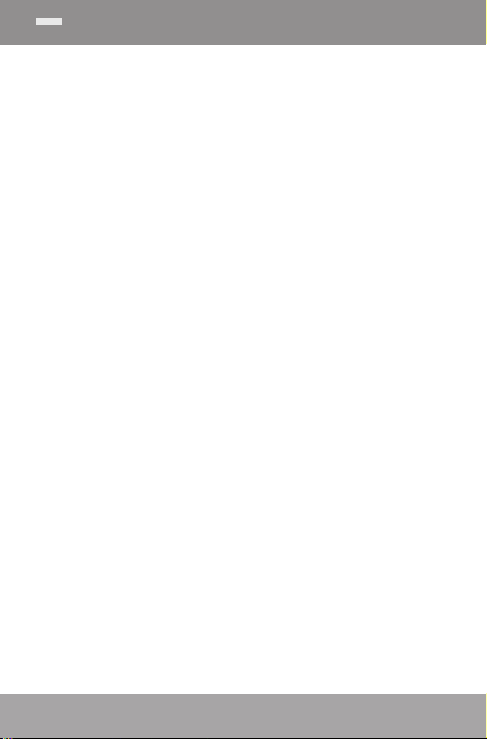
Eigenschaften
Integrierter Flash-Speicher
1.8” TFT LCD Voll-Farb-Bildschirm
Spielt Musik, Videos, Fotos und Texte
ID3 und LRC Unterstützung for synchrone Titel
und Liedtextanzeige
Sprachaufzeichnung über das intergrierte
Mikrofon
Integriertes FM Radio
USB 2.0 Hi-speed zum schnellen Übertragen
von Datein
Page 5
Page 6
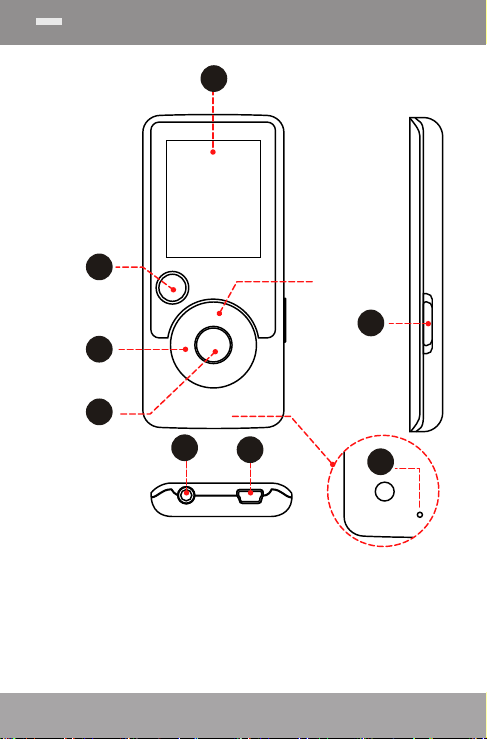
BEDIENELEMENTE AUF EINEN BLICK
1
2
5
3
4
Page 6
6
7
8
Page 7
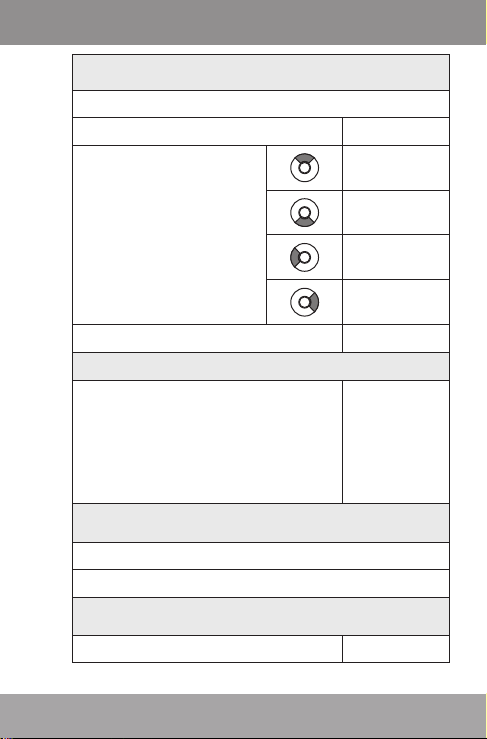
BEDIENELEMENTE AUF EINEN BLICK
Vorderansicht
1. LCD Bildschirm
2. Menütasten <MENÜ>
<OBEN>
<UNTEN>
3. Bedientasten
<LINKS>
<RECHTS>
4. Eingabe Taste <EINGABE>
Seitenansicht
5. Power / Hold Schalter
Schieben und halten Sie den
Schalter nach unten um das
Gerät anzustellen. Schieben
und drücken Sie den Schalter
nach oben für Hold.
Unteransicht
6. 3.5mm Kopfhörer Buchse
7. USB/Lade Anschluß
<POWER>
Rückansicht
8. Reset Tasten <RESET>
Page 7
Page 8
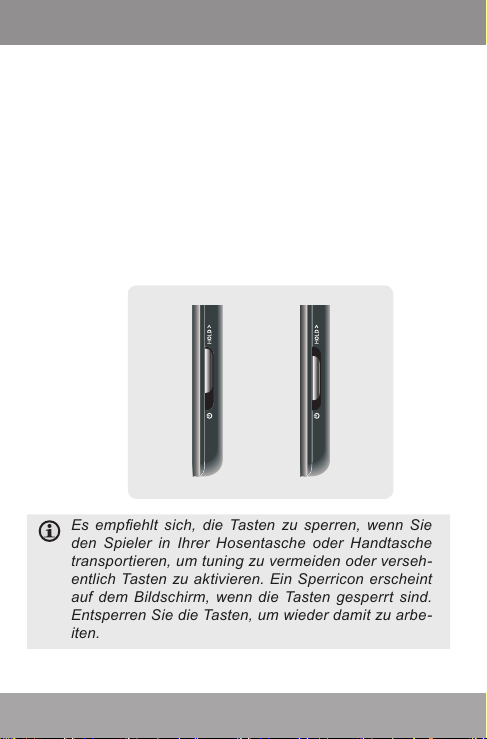
BEDIENELEMENTE AUF EINEN BLICK
Tastensperre (Hold)
Wenn der <POWER> Schalter in die “Hold” Position
gestellt wurde, sind die Tasten Ihres Spielers
gesperrt.
1. Um die Tasten zu sperren, schieben Sie den
<POWER> Schalter nach oben in die “Hold”
Position.
2. Um die Tasten wieder freizuschalten, schieben
Sie den <POWER> Schalter nach unten, um
ihn aus der „Hold” Position zu entsperren.
Es empehlt sich, die Tasten zu sperren, wenn Sie
den Spieler in Ihrer Hosentasche oder Handtasche
transportieren, um tuning zu vermeiden oder verseh-
entlich Tasten zu aktivieren. Ein Sperricon erscheint
auf dem Bildschirm, wenn die Tasten gesperrt sind.
Entsperren Sie die Tasten, um wieder damit zu arbe-
iten.
Page 8
Page 9
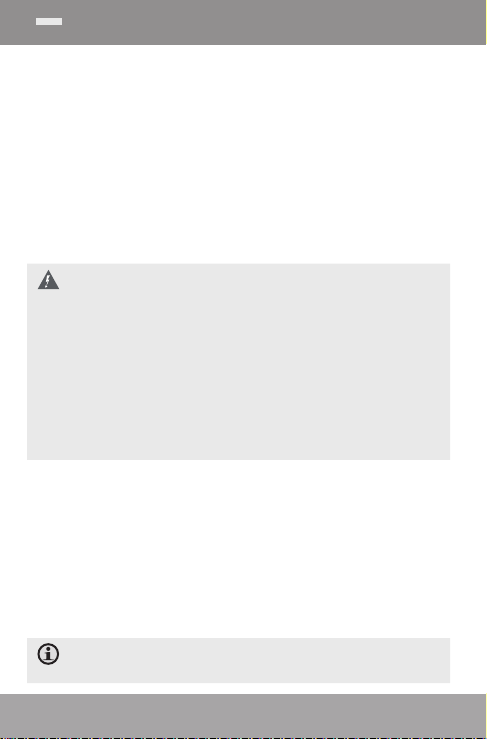
BEDIENELEMENTE AUF EINEN BLICK
Batterie laden
Ihr Spieler besitzt eine integrier te wiederauadbare Batterie. Mit dem ersten Benutzen sollte die
Batterie vollständig aufgeladen sein, um eine gute
Performance und ein langes Batterieleben zu
gewährleisten.
Sollte der Spieler für einige Zeit nicht gebraucht
wurden sein, ist es eventuell notwenig die Batterie
erneut aufzuladen (ca. 8 Stunden).
Die Batterie die in diesem Gerät verwendet wird birgt bei
Mißbrauch die Gefahr eines Feuers oder chemischen
Brandes. Bauen Sie die Batterie nicht auseinander, verbrennen oder erhitzen Sie die Batterie nicht. Setzen Sie die
Batterie keiner direkten Sonneneinstrahlung aus. Lassen
Sie sie nicht im Auto bei geschlossenen Fenstern liegen.
Schließen Sie den Spieler an keiner anderen Stromquelle
als der in dieser Anleitung angegebenen oder auf dem Label aufgeführten an, da dies zum Ausbruch eines Feuers
oder zu elektrischem Schock führen kann.
AUFLADEN ÜBER PC
Ihr Spieler kann kann durch eine USB Verbindung
über Ihren PC aufgeladen werden. Verwenden
Sie das mitgelieferte USB Kabel, um den Spieler
mit einem high-power USB Anschluß Ihres PC zu
verbinden. Der PC muß dafür eingeschaltet sein
und darf sich nicht im sleep Modus benden.
Während der Spieler verbunden ist und auädt, erscheint auf dem Bildschirm des Spielers ein USB Symbol.
Page 9
Page 10
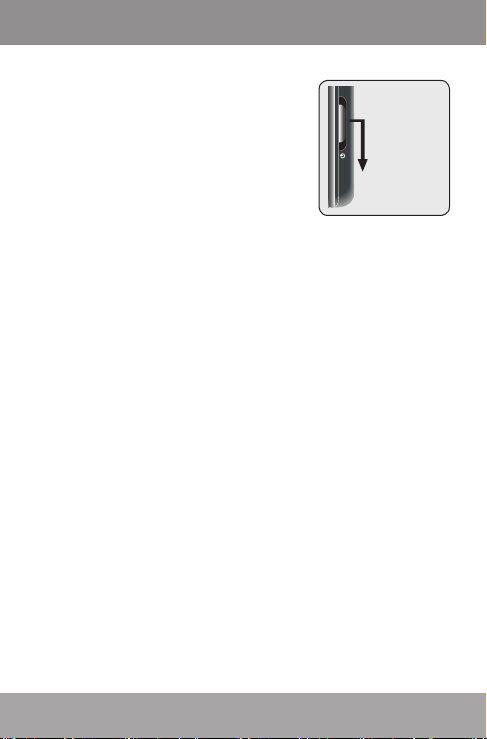
BEDIENELEMENTE AUF EINEN BLICK
Slide & hold
the switch in
the direction of
the arrow
Spieler EIN/Aus schalten
Um den Spieler anzustel-
len drücken Sie die
„POWER“ Schalter nach
unten und halten diesen
gedrückt bis sich der
Bildschirm anstellt.
Um den Spieler auszustel-
len, drücken Sie den <POWER> Schalter nach
unten und halten diesen gedrückt bis sich der
Bildschirm ausstellt.
Neueinstellung des Spielers
Stellen Sie den Spieler neu ein, wenn er blockieren sollte, nicht mehr reagiert oder eine sonstige
Fehlfunktion auftritt.
1. Trennen Sie Ihren Spieler vom PC sofern er
damit verbunden ist.
2. Verwenden Sie eine Büroklammer und drücken
sie vorsichtig die <RESET> Taste, die sich unten
an der Rückseite des Spielers bendet.
Page 10
Page 11
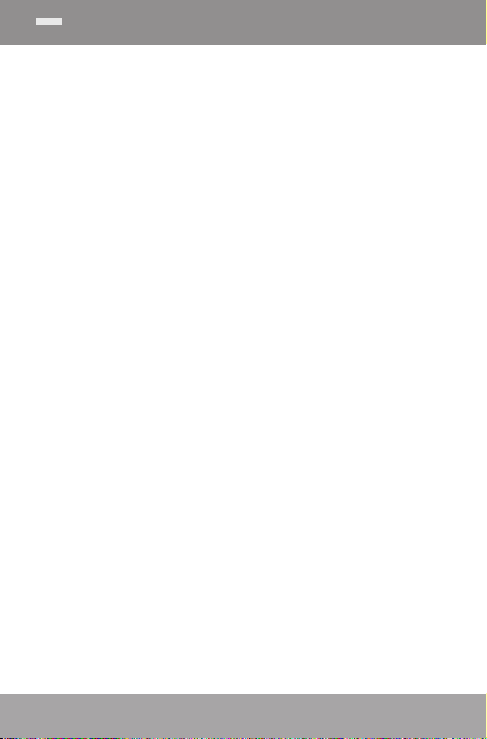
Hauptmenü
Wenn Sie den Spieler anstellen, erscheint das
Hauptmenü. Das Hauptmenü erteilt Ihnen Zugang
zu den verschiedenen Funktionsmodi Ihres Spielers.
Diese Modi sind:
Musik: Browsen und Abspielen von Musik.
Foto: Browsen und Ansehen von Bildern.
Filme: Browsen und Abspielen von Filmen.
Radio: Anhören von FM Radio Sendungen.
E-Books: Browsen und Lesen von Textdateien.
Aufzeichnungen: Abspielen von Aufzeichnungen
Explorer: Browsen aller Dateien.
Einstellungen: Passen Sie die Optionen Ihres
und Sprachaufzeichnungen über das
integrierte Mikrofon vornhemen.
Spielers an.
Hauptmenü Tasten
Um durch die verschiedenen Modi zu browsen
drücken Sie die <OBEN> oder <UNTEN>
Tasten.
Um einen Modus auszuwählen, drücken Sie
<EINGABE> (Enter).
Page 11
Page 12
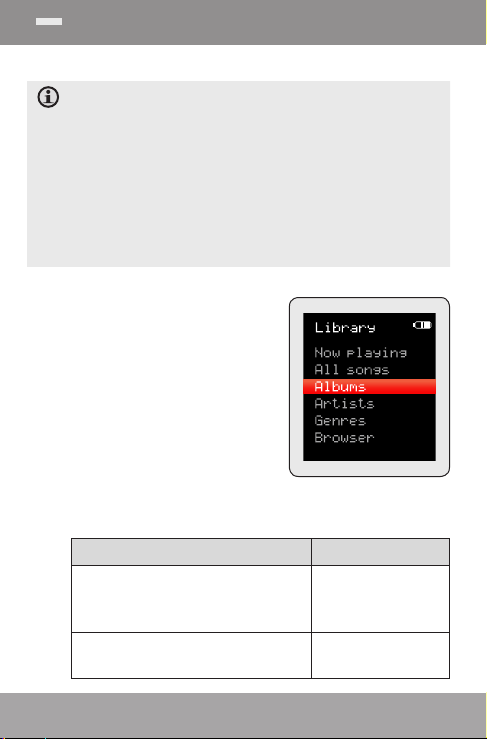
Musik Modus
Musik browsen und Musikdatein abspielen.
Wenn Sie neue Musikdatein auf Ihren Spieler geladen
haben, ist es notwendig Ihre Bibliothek zu aktualisieren, wenn Sie den Musik Modus öffnen. Dieser Vorgang kann einige Minuten dauern. Sie haben keinen
Zugang zur Musik Browser Anzeige, solange Sie Ihre
Musikbibliothek nicht aktualisiert haben.
Für detailierte Informationen zur Übertragung von
Musik auf Ihren Spieler lesen Sie bitte unter “ Dateien
auf den Spieler über tragen” nach.
Musik Browser
Tasten
Wenn Sie den Musikmodus
aus dem Hauptmenü auswählen, erscheint der Musik
Browser Bildschirm. Sie können Ihre Musik sortiert nach
Titel, Album, Künstler oder
Gengre aufrufen, oder Sie
wählen „Datei Explorer“, um
die Musikdateien und Ordner die sich auf dem Spieler
benden, abzurufen.
Funktion Tasten Benutzen
Um durch die Liste zu browsen
Um ein Stück auszuwählen
Drücken Sie
<OBEN> oder
<UNTEN>
Drücken Sie <EINGABE>
Page 12
Page 13
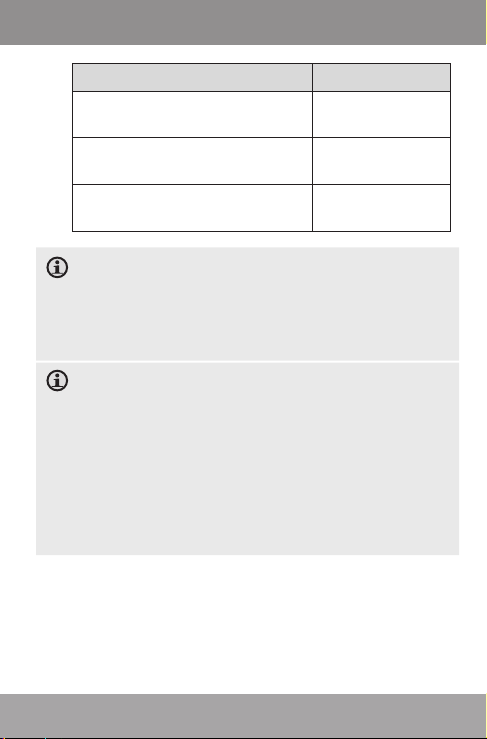
Musik Modus
Funktion Tasten Benutzen
Um zum vorherigen Bildschirm zu
gelangen
Um in den Apspielmodus zu
gelangen
Um zum Hauptmenü zurück
zugelangen
Wenn Ihre Musikdateien ID3 tags enthalten, sind Sie
in der Lage, Ihre Stücke nach Artist, Album oder Gengre anzusehen. Um alle Datein anzuschauen (inklusive derer, die keine ID3 tags enthalten), wählen Sie
„Alle Musik“ oder verwenden Sie die „ Datei Explorer“
Option.
Wenn Musik bereits abgespielt wird, haben Sie
zusätzlich die Möglichkeit, zum aktuellen Bildschirm
zurückzugelangen. Die Anzeige der Liedtexte erfordert eine „LRC“ Liedtextdatei, welche Sie im Internet
nden oder mit einem Lyric Datei Editor erstellen können. Liedtextdateien können gleichzeitig Zeitinformationen und Liedtexte enthalten. Liedtextdateien müssen den selben Namen wie die zugehörige Musikdatei
haben (z.B. „Liedtitel1.lrc“ und „Liedtitel1.mp3“) und
sich im selben Verzeichnis benden.
Die Kurzwahl Abspielliste benutzen
Um eine Kurzwahl Apspielliste zu benutzen, die Ihre
Lieblingslieder enthält:
Drücken Sie
<LINKKS>
Drücken Sie
<MENÜ>
Halten Sie <MENÜ>
Taste gedrückt
Page 13
Page 14
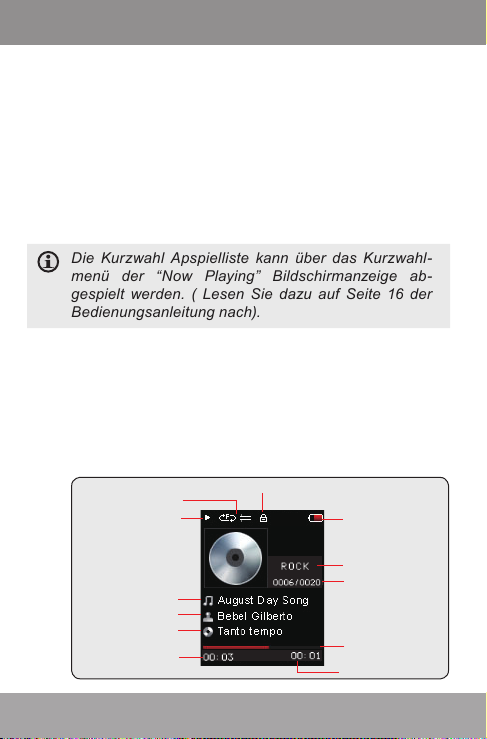
Musik Modus
1. Wählen Sie “Browser” der Musik Browser
Anzeige.
2. Wählen Sie über die Browser Tasten einen Titel
aus, den Sie hinzufügen möchten.
3. Drücken Sie die <EINGABE> Taste und halten
Sie diese gedrückt. Die Bildschirmanzeige „Zur
Liste hinzufügen erscheint.“
4. Drücken Sie <EINGABE> um zu bestätigen.
Die Kurzwahl Apspielliste kann über das Kurzwahl-
menü der “Now Playing” Bildschirmanzeige ab-
gespielt werden. ( Lesen Sie dazu auf Seite 16 der
Bedienungsanleitung nach).
Musikwiedergabe (Music Playback)
Um das Abspielen von Musik zu starten, drücken
Sie die <EINGABE> Taste.
Während ein Lied wiedergegeben wird, erscheint
der “Now Playing” Bildschirm (siehe unten)
Abspiel Modus
Abspielstatus
Dateiname
Künstler
Verstrichene Zeit
Album
Sperricon
Batteriestatus
Equalizer
Aktueller Titel/
gesamte Titel
Verlaufanzeige
Verbleibende Zeit
Page 14
Page 15

Musik Modus
Die folgenden Funktionen können über den “Now
Playing” Bildschirm ausgeführt werden.
Funktion Tasten Benutzen
Um das nächste Lied abzuspielen
Um das vorherige Lied abzuspielen
Um im aktuellen Lied vorzuspulen
Um im aktuellen Titel zurückzuspulen
Um Pause/Abspielen fortsetzen zu
wählen
Um in das Kurzwahlmenü zu gelangen (Details siehe unten)
Um die Lautstärke einzustellen
Um zum Musik Browser Bildschirm
zurückzukehren
Um zum Hauptmenü zurückzukehren
Um das nächste Lied abzuspielen
Drücken Sie <RECHTS>
Drücken Sie
<LINKS>
Halten Sie <RECHTS> gedrückt
Halten Sie <LINKS>
gedrückt.
Drücken Sie <EINGABE>
Halten Sie die
<EINGABE> Taste
gedrückt
Drücken Sie
<OBEN> oder
<UNTEN>
Drücken Sie
<MENÜ>
Halten Sie die
<MENÜ> Taste
gedrückt
Drücken Sie <RECHTS>
Page 15
Page 16

Musik Modus
Kurzwahlmenü
Um in das Kurzwahlmenü zu gelangen, drücken Sie
die <EINGABE> Taste der Now Playing Anzeige und
halten diese gedrückt.
Um durch die Einstellungen zu browsen,
drücken Sie <OBEN> oder <UNTEN>
Um eine Einstellung auszuwählen, drücken Sie
<EINGABE>
Um zur vorherigen Anzeige zurückzugelangen,
drücken Sie <LINKS>
Equalizer
Wählen Sie eine digitale equalizer Voreinstellung
aus um eine optimale Weiterleitung der Audiosignale
des Spielers zu gewährleisten. Die Optionen sind:
Normal, Pop, Rock, KlassiK, Jazz, und Bass.
Wiederholen
Ändern Sie die Wiederholoptionen, um die
Reihenfolge in der Titel abgespielt werden zu
verändern.
Eintrag Beschreibung
Kein Wiederholen Titel werden ohne Wiederholung in
Eins Der aktuelle Titel wird wiederholt
Alle Alle Titel werden wiederholt abgespielt.
normaler Reihenfolge abgespielt
abgespielt.
Page 16
Page 17

Musik Modus
Zufall Alle Alle Titel warden nach Zufallsprinzip
abgespielt.
Verzeichnis
Normal
Verzeichnis
Wiederholen
Wiederholtes Abspielen aller Titel in der
aktuellen Datei.
Wiederholtes Abspielen aller Dateien in
allen Ordnern.
Verzeichnis Zufall Apspielen der Ordner nach dem
Zufallsprinzip
Bibliothek
Kehren Sie zur Musik Browser Anzeige zurück.
Apspielliste
Wählen Sie "Play List" und dann “Meine Liste”
("My List") um eine Auswahl Ihrer Lieblingslieder
abzuspielen .
Um Titel zur Liste hinzuzufügen,lesen Sie unter “Die
Kurzwahl Apspielliste benutzen” auf Seite 13 der Be-
dienungsanleitung nach.
Page 17
Page 18

Pictures
Vacation Folder
3
1
2
Page 18
Foto Modus
Suchen Sie nach Bilddatein und schauen Sie
Bilder an (JPG)
Für detailierte Informationen zur Übertragung von
Bilddateien auf Ihren Spieler lesen Sie bitte unter
“Über tragung von Dateien auf den Spieler” nach.
Foto Browser Tasten
Wenn Sie den Foto Modus aus dem Hauptmenü
auswählen, erscheint auf dem Bildschirm die Foto
Browser Anzeige. Ihre Fotos werden als Miniaturbild
angezeigt
1. Folder (selected)
2. Picture
3. Name of the
selected folder or
picture
Verwenden Sie den Foto Browser um alle Bilder, die
Sie auf den Spieler geladen haben zu nden.
Funktion Tasten Benutzen
Um durch die Foto & Dateien zu
browsen
Um ein Bild auszuwählen/anzusehen Drücken Sie <EINGABE>
Drücken Sie <OBEN>, >UNTEN>, <LINKS>, <RECHTS>
Page 19

Foto Modus
Funktion Tasten Benutzen
Um zur vorherigen Anzeige
zurückzugelangen
Um zum Hauptmenü zurückzugelangen
Drücken Sie <MENÜ>
Halten Sie die <MENÜ>
Taste gerdückt.
Bild betrachten Tasten
Um ein Foto anzuschauen, browsen Sie durch die
Miniaturbilder und drücken Sie dann <EINGABE>.
Die folgenden Funktionen können mit der
Bildbetrachtungstaste ausgeführt werden.
Funktion Tasten Benutzen
Um das nächste Foto anzuzeigen
Um das vorherige Foto anzuzeigen
Um den Diashow Modus zu starten
oder zu stoppen
Um zur Foto Browser Anzeige
zurückzukehren
Um zum Hauptmenü zurückzugelangen
Drücken Sie <RECHTS>
Drücken Sie
<LINKS>
Drücken Sie <EINGABE>
Drücken Sie
<MENÜ>
Halten Sie die
<MENÜ> Taste
gerdückt.
Sie können zu jeder beliebigen Zeit das automatische
Abspielen der Diashow überspielen und stoppen indem Sie <LINKS> oder <RECHTS> drücken.
Page 19
Page 20

Filme Modus
Suchen SIe nach Ihren Fimdateien und spielen
Sie diese ab.
Ihr Spieler unterztützt MTV Dateien verschlüsselt mit
160 x 128 und 25 fps. Videos müssen eventuell mit
der beigefügten Software verschlüsselt werden, um
sie auf Ihrem Gerät abspielen zu können.
Lesen Sie für detailierte Informationen zum konvertieren von Videos unter „Filme Konvertieren“ nach.
Für genauere Informationen zur Übertragung von Fil-
men auf Ihren Spieler lesen Sie unter “Daten auf den
Spieler übertragen” nach.
Filme Browser Tasten
Wenn Sie den Filme aus dem Hauptmenü auswählen, erscheint die Filme Browser Anzeige.
Verwenden Sie den Filme Browser, um alle auf den
Spieler geladenen Dateien zu nden.
Funktion
Um die Liste der Videodatein & Ordner
zu durchsuchen
Um ein Stück auszuwählen/abzuspielen
Tasten Benut-
Drücken Sie
<OBEN> oder
<UNTEN>
Drücken Sie <EINGABE>
Um zur vorherigen Anzeige zurückzukehren Drücken Sie <LINKS>
Halten Sie die
Um zum Hauptmenü zurückzugelangen
<MENÜ> Taste
gerdückt.
Page 20
zen
Page 21

Filme Modus
Video Playback Tasten
Wenn ein Video abgespielt wird, halten Sie den
Spieler horizontal (Landschaft). Die Ausrichtung der
Tasten verändert sich entsprechend. Verwenden Sie
die folgenden Tasten während des Abspielens. (die
Tasten werden weiterhin so bezeichnet als würden
Sie den Spieler vertikal halten).
Funktion
Um den nächsten Film abzuspielen
Um den vorherigen Film abzuspielen
Um im aktuellen Film schnell vorwärts
zu spulen
Um im aktuellen Film schnell rückwärts zu spulen
Um das Video anzuhalten/ fortzufahren
Um die Lautstärke einzustellen
Um zur Video Browser Anzeige
zurückzugelangen
Um zum Hauptmenü zurückzugelangen
Page 21
Tasten Benut-
zen
Drücken Sie
<UNTEN>
Drücken Sie
<OBEN>
Halten Sie <UNTEN> gedrückt
Halten Sie <OBEN>
gedrückt
Drücken Sie <EINGABE>
Drücken Sie
<OBEN> oder <UNTEN>
Drücken Sie
<MENÜ>
Halten Sie die
<MENÜ> Taste
gedrückt
Page 22

Radio Modus
Radio hören.
Um Radio zu hören, müssen Sie Kopfhörer in die Kopfhörerbuchse Ihres Spielers stecken. Ihr Spieler wird
das Kabel der Kopfhörer als Antenne benutzen.
Radio Tuning Tasten
Wenn Sie RADIO Im Hauptmenü auswählen,
erscheint auf Ihrem Bildschirm die Radio Tuning
Anzeige. Sie können Sender suchen, Sender manuell einstellen oder voreingestellte Sender tunen.
Um voreingestellte Sender auswählen zu können,
müssen Sie diese zuvor gespeichert haben. Halten Sie
die <EINGABE> Taste gedrückt, werdenalle Sender
die sich in Reichweite benden, als voreingestellte
Sender gespeichert. Dies überschreibt alle zuvor ges-
peicherten Sender.
Die folgenden Funktionen können über die Radio
Tuning Anzeige ausgeführt werden:
Funktion Tasten Benutzen
Um zwischen manuellen und
voreingestellten Tuning hin- und
herzuschalten.
Um alle verfügbaren Sender als voreingestellte Sender zu speichern
Um eine höhere Radiostation
abzustimmen
Drücken Sie
<EINGABE>
Halten Sie <EINGABE> gedrückt.
Drücken Sie <RECHTS>
Page 22
Page 23

Radio Modus
Funktion Tasten Benutzen
Um eine niedrigere Radiostation
abzustimmen
Um den nächsthöhergelegenen
Radiosender abzufragen (nur im
Normalmodus möglich)
Um den nächst tiefergelegenen
Radiosender abzufragen (nur im
Normalmodus möglich)
Um den aktuellen Sender als
voreingestellten Sender zu speichern
(Normal Modus)
Um die aktuelle Voreinstellung zu
löschen (Voreinstellungs Modus)
Um Sendeaufzeichnungen zu starten
Drücken Sie
<LINKS>
Halten Sie die
<RECHTS> Taste
gedrückt.
Halten Sie die
<LINKS> Taste
gedrückt.
Drücken Sie
<MENÜ>, wählen
Sie “als Voreinstellung zufügen”,
dann drücken Sie
<EINGABE>.
Drücken Sie
<MENÜ>, wählen
Sie “Voreinstellung löschen”,
dann drücken Sie
<EINGABE>
Drücken Sie
<MENÜ>, wählen
Sie “Aufzeichnung starten”,
dann drücken Sie
<EINGABE>
Page 23
Page 24

Radio Modus
Funktion Tasten Benutzen
Um die Lautstärke einzustellen
Um zum Hauptmenü zurückzugelangen
Drücken Sie
<OBEN> oder
<UNTEN>
Halten Sie die
<MENÜ> Taste
gedrückt
Kurzwahlmenü
Um in das Kurzwahlmenü zu gelangen, drücken Sie
<MENÜ> auf der FM Tuneranzeige.
1. Um durch die Einstellungen zu browsen,
drücken Sie <OBEN> oder <UNTEN>.
2. Um eine Einstellung auszuwählen, drücken Sie
<EINGABE>.
3. Um zur vorherigen Anzeige zu gelangen,
drücken Sie <LINKS>.
Sendeaufzeichnung starten
Nehmen Sie Aufzeichnungen von Radiosendungen
vor.
Während des Aufnehmens,
Drücken Sie <EINGABE> um die
Aufnahme anzuhalten, drücken Sie
<EINGABE> erneut, um mit der
Aufzeichnung fortzufahren.
Page 24
Page 25

Radio Modus
Drücken Sie <MENÜ> um die
Auzeichnung anzuhalten und zu
speichern. Die aufgezeichnete Datei
wird im Ordner “MICIN.DIR” gespeichert
und “FMX XXX XX.WAV” genannt,
wo XXXXXX mit der numerischen
Sequenz übereinstimmt in welcher die
Aufzeichnung vorgenommen wurde
(Nummerierung beginnt mit 000001).
Page 25
Page 26

E-Books Modus
Lesen Sie auf Ihren Spieler geladene
Textdateien ( TXT).
Für detailierte Informationen wie Sie Textdateien
auf Ihren Spieler übertragen können, lesen Sie bitte
unter “Dateien auf den Spieler übrtragen” nach.
E-Book Browser Tasten
Wenn Sie E-BOOKS aus dem Menü auswählen,
erscheint die E-BOOK Browser Anzeige.
Verwenden Sie den E-Book Browser, um alle
Textdateien, die Sie auf Spieler gespeichert haben,
zu nden.
Funktion Tasten Benutzen
Um die Liste der Textdateien und
Ordner zu durchsuchen
Um einen Text auszuwählen/anzuzeigen
Um zur vorherigen Bildschirmanzeige
zurückzukehren
Um zum Hauptmenü zurückzugelangen
Drücken Sie
<OBEN> oder
<UNTEN>
Drücken Sie <EINGABE>
Drücken Sie
<LINKS>.
Halten Sie die
<MENÜ> Taste
gedrückt
Page 26
Page 27

E-Books Modus
E-Book Lese Tasten
Wenn Sie eine Textdatei lesen,
halten Sie Ihren Spieler horizontal (Landschaft). Die Ausrichtung
der Tasten verändert sich
entsprechend.
Verwenden Sie die folgenden Tasten während Sie
einen Text lesen. (die Tasten werden weiterhin
so bezeichnet als würden Sie den Spieler vertikal
halten)
Funktion Tasten Benutzen
Um eine Textzeile zu lesen
Um die vorhergehende Seite zu lesen
Um die Auto-scroll Funktionen zu
durchsuchen
Um zur E-Book Browser Anzeige
zurückzukehren
Um zum Hauptmenü zurückzugelangen
Sie können die Auto-scroll Funktion jederzeit durch
das Drücken von <UNTEN> oder <OBEN> übersch-
reiben.
Drücken Sie <UNTEN>
Drücken Sie
<OBEN>
Drücken Sie
<EINGABE>
Drücken Sie
<MENÜ>
Halten Sie die
<MENÜ> Taste
gedrückt
Page 27
Page 28

Aufnahme Modus
Spielen Sie Ihre digitalen Stimmaufzeichnungen
ab oder nehmen Sie Dateien externer Audio
Quellen auf.
Stimmabspiel Tasten
Die folgenden Funktionen können über die
Stimmabspiel Anzeige ausgeführt werden:
Funktion
Um den nächsten Titel zu spielen
Um den vorherigen Titel zu spielen
Um im aktuellen Titel schnell vorwärts
zu spulen
Um im a k tue ll en T it el s ch ne ll
rückwärts zu spulen
Um zu pausieren/fortzufahren
Um ins Kurzwahlmenü zu gelangen
(Details siehe unten)
Um die Lautstärke einzustellen
Um zur Musik Browser Anzeige
zurückzukehren
Page 28
Tasten
Benutzen
Drücken Sie
<RECHTS>
Drücken Sie
<LINKS>
Drücken Sie
<RECHTS>
Halten Sie <LINKS>
gedrückt
Drücken Sie
<EINGABE>
Halten Sie
<EINGABE>
gedrückt
Drücken Sie
<OBEN> oder
<UNTEN>
Drücken Sie
<MENÜ>
Page 29

Aufnahme Modus
Funktion
U m z u m H a u p t m e n ü
zurückzugelangen
Tasten
Benutzen
Halten Sie die
<MENÜ> Taste
gedrückt
Kurzwahlmenü
Drücken Sie <EINGABE>, um in das Menü
Kurzwahlmenü zu gelangen.
Um die Einstellungen zu durchsuchen, drücken
Sie <OBEN> oder <UNTEN>
Um eine Esinstellung auszuwählen, drücken
Sie <EINGABE>.
Um zur vorherigen Anzeige zu gelangen,
drücken Sie <LINKS>.
Wiederholen
Ändern Sie die Wiederholoptionen, um die
Reihenfolge in der Titel abgespielt werden zu
verändern.
Eintrag Beschreibung
Kein Wiederholen Titel werden ohne Wiederho lung in
Eins Der ak tuelle Titel wir d wiederholt
Alle Alle Titel werden wiederholt abgespielt.
normaler Reihenfolge abgespielt
abgespielt.
Page 29
Page 30

Aufnahme Modus
Zufall Alle Alle Titel warden nach Zufallsprinzip
V e r z e i c h n i s
Normal
V e r z e i c h n i s
Wiederholen
Verzeichnis Zufall A p sp ie l en der Ord ner nac h de m
Aufzeichnungen starten
Nehmen Sie Stimmaufzeichnungen mit dem inte-
grierten Mikrofon vor. Dieses bendet sich an der
Rückseite Ihres Spielers.
Der Spieler wird sofort mit der Aufzeichnung beginnen.
1. Drücken Sie <EINGABE> um die Aufzeichnung
anzuhalten, drücken Sie <EINGABE> erneut,
um mit der Aufzeichnung fortzufahren.
2. Drücken Sie <MENÜ> um die Auzeichnung
anzuhalten und zu speichern. Die aufgezeichnete Datei wird im Ordner “MICIN.DIR”
gespeichert und “MICXXXXXX.WAV” genannt,
wo XXXXXX mit der numerischen Sequenz
übereinstimmt in welcher die Aufzeichnung
vorgenommen wurde (Nummerierung beginnt
mit 000001).
abgespielt.
Wiederholtes Abspielen aller Titel in der
aktuellen Datei.
Wiederholtes Abspielen aller Dateien in
allen Ordnern.
Zufallsprinzip
Page 30
Page 31

Explorer Modus
Gehen Sie in den Explorer Modus, um Ordner
und Dateien auf Ihrem Spieler anzuschauen
und zu löschen.
Um in den Explorer zu gelangen, wählen und
bestätigen Sie EXPLORER im Hauptmenü.
Explorer Tasten
Wenn Sie die Funktion EXPLORER aus dem
Hauptmenü auswählen, erscheint die Datei Explorer
Anzeige. Sie können Dateien und Ordner auf Ihrem
Spieler nden und löschen.
Funktion
Um die Liste der Dateien und Ordner
zu durchsuchen
Um eine Datei auszuwählen
Um zur vorherigen Anzeige zurückzugelangen
Um eine ausgewählte Position zu
löschen
Um zum Hauptmenü zurückzugelangen
Pag e 31
Tasten Benut-
zen
Drücken Sie
<OBEN> oder
<UNTEN>
Drücken Sie <EINGABE>
Drücken Sie
<LINKS>
Drücken Sie
<MENÜ>
Halten Sie die
<MENÜ> Taste
gedrückt
Page 32

Einstellungen Modus
Gehen Sie zum Modus Einstellungen, um die
System Optionen Ihres Spielers einzustellen.
Um in den Modus „Einstellungen“ zu gelangen,
wählen Sie EINSTELLUNGEN im Hauptmenü.
Funktion
Um die Optionen zu durchsuchen
Um einen Eintrag auszuwählen Drücken Sie <EINGABE>
Um zu beenden und zur vorherigen
Anzeige zurückzukehren
Um zum Hauptmenü zurückzukehren
Die folgenden Optionen stehen Ihnen zur
Verfügung. Einige dieser Optionen müssen über das
Kurzwahlmenü eingestellt werden.
Eintrag Beschreibung
Power
Schlafen Stellen Sie den sleep timer ein, um den
Spieler automatisch auszuschalten. Wählen
Sie hierfür einen Zeitraum (in Minuten)
aus. Die Einstellung in „Aus“ stellt diese
stromsparende Eigenschaft aus.
Page 32
Tasten Benut-
Drücken Sie
<OBEN> oder
<UNTEN>
Drücken Sie <LINKS>
Halten Sie die
<MENÜ> Taste
gedrückt
zen
Page 33

Einstellungen Modus
Eintrag Beschreibung
Sprache
Sprache Stellen Sie die Sprache ein, in der die Menü
Hintergrundbeleuchtung
Qualität Stellen Sie die Qualität in welcher die
Formatieren Sollte es zur Beschädigung von Daten oder
Zurücksetzen
System Informationen
Optionen angezeigt werden sollen.
Display
Wählen Sie die Zeitspanne
aus (in Sekunden), in der die
Hintergrundbeleuchtung weiter leuchten soll,
nachdem Sie eine Taste gedrückt haben.
Bei der Einstellung „immer An“, leuchtet das
Hintergrundlicht konstant.
Aufnahme
Aufzeichnungen vorgenommen warden
sollen ein.
Systemeinstellungen
Dateien kommen, kann es notwendig sein,
Ihren Spieler zu formatieren. Sie können
zwischen Schnell oder Komplett formatieren
auswählen. Ein komplettes Formatieren
nimmt mehr Zeit in Anspruch.
Setzen Sie alle Einstellungen des Spielers in
die Werkseinstellungen zurück.
Zeigt Firmware & Speichernutzungsinformationen an.
Page 33
Page 34

Einstellungen Modus
Eintrag Beschreibung
Sortieren Sortieren Sie die auf Ihrem Spieler ges-
peicherte Musik. Wählen Sie “Jetzt sortieren”, um Ihre Musikbibliothek zu aktualisieren. Dieser Vorgang kann einige Minuten
dauern, wenn Sie vor kurzem Musik Dateien
auf Ihren Spieler übertragen haben.
Page 34
Page 35

Dateien auf den Spieler übertragen
Verbinden Sie den Spieler mit Hilfe des beigefügten
USB2.0 Kabel mit einem PC.
Übertragen Sie Dateien von und auf Ihren
Spieler
Führen Sie einfache Datei Management
Funktionen aus.
USB Port
USB Port
Computer
Mit Herstellen der Verbindung:
Wird Ihr PC den Spieler automatisch als
Wechseldatenträher erkennen.
Um den Spieler zu öffnen und Dateien anzuzei-
gen, führen Sie einen Doppelklick auf dem
erscheinenden icon aus.
Sobald Sie die Dateien des Spielers geoffnet haben,
können Sie einfach durch drag and drop Dateien auf
Ihren Spieler wie auf eine Floppy Disk übertragen.
Kopieren Sie Musikdateien in das
Hauptverzeichnis.
Kopieren Sie Filmdateien in den “MOVIE.DIR”
Page 35
Page 36

Dateien auf den Spieler übertragen
Ordner.
Kopieren Sie Bilddateien in den “PHOTO.DIR”
Ordner.
Kopieren Sie textdateien in den “TEXT.DIR”
Ordner.
Benötigen Sie weitere Unterstützung zur
Übertragung von Dateien, lesen Sie hierzu in der
Bedienungsanleitung nach, oder verwenden Sie die
Hilfsoption auf dem Bildschirm. Sollten Sie Media
Management Software wie iTunes, Winamp oder
Windows Media Player verwenden, lesen Sie für
Hilfe in deren Dokumentation nach,
Übertragen mit Microsoft Windows
1. Öffnen Sie ein Datei Explorer Fenster. Lokalisieren Sie die Dateien die Sie von Ihrem PC
übertragen wollen. Markieren Sie die Dateien/
Ordner mit Ihrer Maus und drücken Sie CTRL-C
(kopieren) auf der Tastatur.
2. Gehen Sie mit einem Doppelklick auf “Mein
Computer” auf Ihrem Bildschirmund anschließend führen Sie einen Doppelklick auf
dem icon der Ihren Spieler repräsentiert (z.B.
MP611/Wechseldatenträger) aus. Der PC zeigt
Ihnen alle derzeit auf dem Spieler gespeicherten
Datein und Ordner an.
3. Drücken Sie CTRL-V (einfügen) auf Ihrer Tastatur, um die in Schritt 1 ausgewählten Dateien auf
Ihren Spieler zu übertragen.
Page 36
Page 37

Dateien auf den Spieler übertragen
Übertragen mit Macintosh OS X
1. Öffnen Sie das Suchfenster. Lokalisieren Sie
die Dateien, die Sie von Ihrem PC übertragen
möchten. Wählen Sie die Datein/Ordner mit der
Maus aus und drücken Sie APPLE-C (kopieren) auf dem Keyboard.
2. Klicken Sie das icon „Wechseldaten Diskette“
auf der linken Seite des Suchfensters. Der PC
zeigt alle Dateien und Ordner die aktuell auf dem
Spieler gespeichert sind.
3. Drücken Sie APPLE-V (einsetzen) auf dem
Keyboard um die Dateien die Sie in Schritt 1
ausgewählt haben auf dem Spieler zu speichern.
Vom PC trennen
Um den Verlust von Daten oder Dateien/Firmware
Korruption zu vermeiden, trennen Sie den Spieler
wie angegeben oder wie in Ihrem speziellen
Operationssystem vorgegeben.
Microsoft Windows
1. Führen Sie einen Doppelklick auf dem grünen
Pfeil der Task-Leiste auf der unteren rechten
Seite Ihres PC Bildschirm aus (Hardware
sicher trennen)
2. Hardware sicher
trennen:
Wählen Sie “USB
Massenspeicher“ aus der angezeigten Liste
Page 37
Page 38

Dateien auf den Spieler übertragen
und drücken Sie
„Stop“
Stoppen Sie
einen Hardware
Baustein: Wählen
Sie “USB Massenspeicher” aus
der angezeigten
Liste und drücken
Sie „OK“
3. Wenn das Fenster “Hardware sicher trennen”
erscheint, drücken Sie die „OK“ Taste und trennen Sie das USB Kabel vom Spieler und PC.
Macintosh OS X
1. Identizieren Sie
das entsprechende
icon “Wechseldaten
Diskette” auf der linken
Seite des Suchfensters.
2. Drücken Sie den Pfeil “Auswurftaste” rechts
auf dem icon „Wechseldaten Diskette“.
3. Trennen Sie das USB Kabel vom Spieler und
PC.
Page 38
Page 39

Video Konvertierung
Zur Synchronisation und Konvertierung von Musik
und Filmen verwenden Sie bitte die MPMANAGER
Software, die auf der beigefügten CD ROM
mitgeliefert wird. Diese Software können Sie
auch zum UPDATE Ihres Spielers benutzen. Die
MPMANAGER Bedienungsanleitung ist der CD
ROM beigefügt.
Page 39
Page 40

Fehlerbehebung
Sollten Sie mit diesem Gerät Probleme haben,
lesen Sie den unten aufgeführten Leitfaden zur
Fehlerbehebung.
Der Spieler stellt sich nicht an.
Stellen Sie sicher, daß der Spieler voll auf-
geladen ist. Versuchen Sie, den Spieler über
Nacht (8Std.) aufzuladen.
Stellen Sie den Spieler neu ein. (Benutzen Sie
eine Büroklammer und drücken Sie vorsichtig
die Reset Taste unten auf der Rückseite des
Spielers) und probieren Sie es nocheinmal.
Die Tasten funktionieren nicht.
Stellen Sie sicher, das der Hold Schalter inaktiv
ist.
Stellen Sie den Spieler neu ein. (Benutzen Sie
eine Büroklammer und drücken Sie vorsichtig
die Reset Taste unten auf der Rückseite des
Spielers) und probieren Sie es nocheinmal.
Ich kann keine Dateien auf meinen Spielder
übertragen.
Stellen Sie sicher, daß Ihr PC mit einem unter-
stützenden System arbeitet.
Wenn Sie ein USB Kabel benutzen, stellen Sie
sicher, daß dieses richtig mit dem Spieler und
dem PC verbunden ist. Oder probieren Sie ein
anderes USB Kabel aus.
Page 40
Page 41

Fehlerbehebung
Wenn Sie den Spieler über einen USB hub
verbunden haben, versuchen Sie, den Spieler
direkt mit dem PC zu verbinden.
Stellen Sie sicher, daß die Speicherkapazität
des Spielers nicht ausgeschöpft ist.
Stellen Sie sicher, daß der Hold Schalter
inaktiv ist.
Kein Ton während des Abspielens
Überprüfen Sie den Lautstärkelevel
Stellen Sie sicher, daß die Kopfhörer ordnungs-
gemäß mit dem Spieler verbunden sind.
Die Tonqualität der Musik ist schlecht.
Versuchen Sie, die Datei auf Ihrem PC
abzuspielen. Wenn Die Tonqualität immernoch
schlecht ist, laden Sie die Datei erneut herunter
oder re-konvertieren Sie die Datei selbst.
Stellen Sie sicher, daß die bit Rate der Datei
nicht zu niedrig ist. Um so höher die bit Rate
einer Datei ist, um so besser ist der Ton. Die
Minimum bit Rate sollte bei 128kbps für MP3
und 96kbps für WMA’s liegen.
Verringern Sie die Lautstärke des Spielers.
Stellen Sie sicher, daß die Kopfhörer ordnungs-
gemäß mit dem Spieler verbunden sind.
Der Spieler spielt die Musikdateien nicht ab.
Pag e 41
Page 42

Fehlerbehebung
Stellen Sie sicher, daß die Dateien ein kom-
patibles Format haben.
Die Datei kann mit einem Kopierschutz
versehen sein und Sie sind nicht autorisiert,
diese Datei abzuspielen. Haben Sie das
Gefühl, daß es sich um einen Fehler handelt,
kontaktieren Sie den Service von dem Sie die
Datei heruntergeladen haben.
Die LCD Charakter sind beeinträchtigt oder
etwas ist mit dem Bildschirm nicht in Ordnung.
Stellen Sie sicher, daß Sie die richtige Menü
Sprache ausgewählt haben.
Stellen Sie den Spieler neu ein. (Benutzen Sie
eine Büroklammer und drücken Sie vorsichtig
die Reset Taste unten auf der Rückseite des
Spielers) und probieren Sie es nocheinmal.
Der Spieler funktioniert nicht.
Stellen Sie den Spieler neu ein. (Benutzen Sie
eine Büroklammer und drücken Sie vorsichtig
die Reset Taste unten auf der Rückseite des
Spielers) und probieren Sie es nocheinmal.
Page 42
Page 43

SPEZIFIKATIONEN
Bildschirm Typ 1.8” Full-Color LCD @
Speicher MP180 FM 2GB: 2GB Flash
Audio Formatierung Unterstützung
Video Formatierung Unterstützung
Foto Formatierung Unterstützung
Aufzeichnungen Formatieren
Song Info Unterstützung IMA-ADPCM Encoding
FM Frequenz Reichweite 87.5 - 108.0MHz
PC Interface USB 2.0 (MSC)
Schalter und Abspielunter-
stützung
Audio Eingang Integriertes Mikrofon
Schalter und Abspielunter-
stützung
Stromversorgung Wiederauadbare Lithium-
Spielzeit Musik: 8 Stunden*
160x128
MP180 FM 4GB: 4GB Flash
MP180 FM 8GB: 8GB Flash
MP3, WMA
MTV: 160x128, 25fps
JPG
ID3, Windows Media
Windows 2000/XP/Vista
Macintosh OS X
3.5mm Stereo (Kopfhörer)
Polymer Batterie
USB Charge
Page 43
Page 44

SPEZIFIKATIONEN
Abmessungen 1.65” x 3.66” x 0.38” (BHT)
*Spezikationen unter liegen Änderungen ohne vorherige Benachrichtigung.
** Die Musikspielzeit ist geschätzt, basierend auf dem Abspielen von
MP3 kodiert mit 128kbps. Die tatsächliche Spieldauer kann variieren, abhängig von der verwendeten Ko diermethode und ander en
Faktoren.
Page 44
Page 45

Für weitere Informationen besuchen Sie bitte
unsere Website
www.mpmaneurope.com
